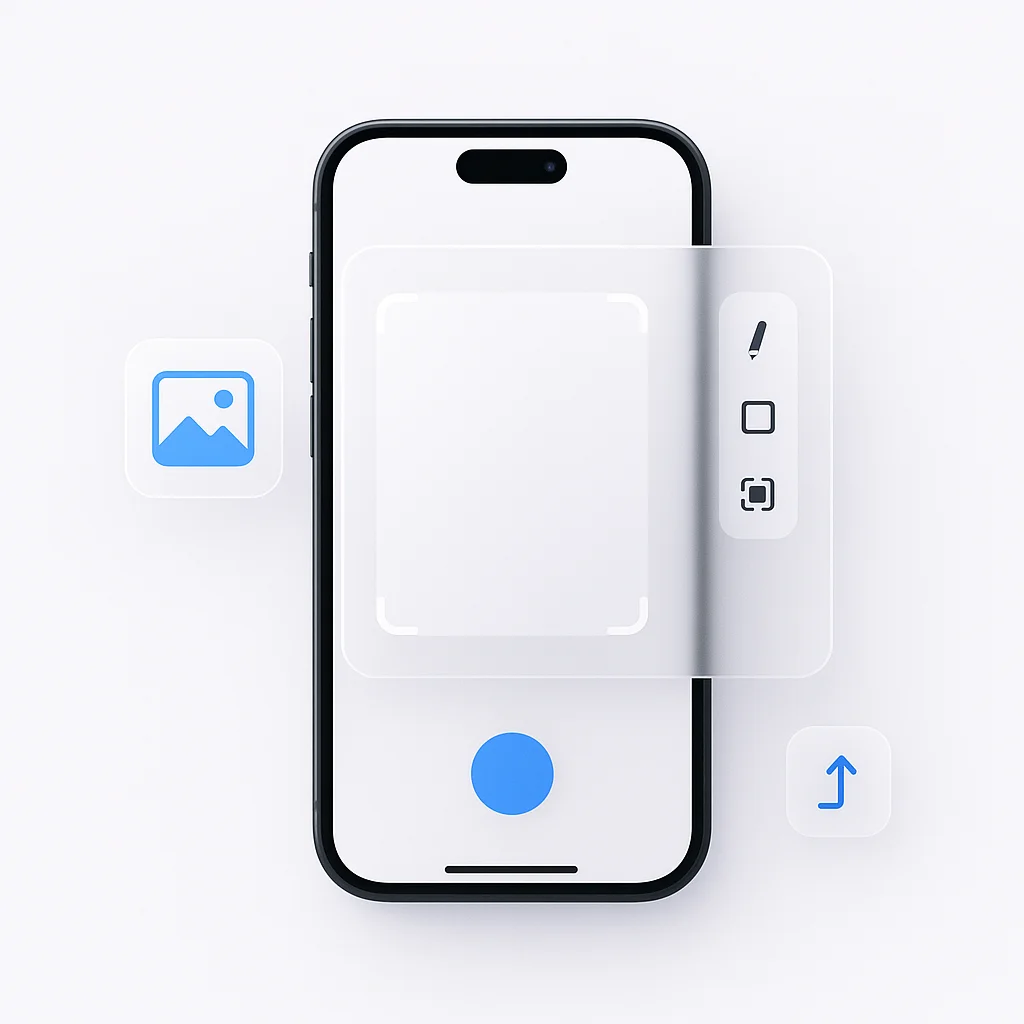Вы устали от проблем с захватом, редактированием и обменом скриншотами на вашем iPhone? Забудьте о днях разочарования, потому что мы позаботились об этом! От изящной модели 6 до новейшей и лучшей модели 15, мы раскрыли секреты легкого захвата, редактирования и обмена скриншотами как профессионал. Приготовьтесь поднять свой опыт работы с iPhone на совершенно новый уровень с помощью наших революционных советов и приемов.
Введение
В цифровую эпоху возможность захватывать и делиться тем, что находится на наших экранах, стала важным инструментом в нашей повседневной жизни. Будь то захват забавного момента из видеочата, сохранение рецепта, найденного в Интернете, или документирование важного разговора, создание скриншота служит множеству целей. Это особенно актуально для пользователей iPhone, учитывая разнообразие моделей и их отличительные особенности.
Apple, известная своим новаторским подходом, оснастила свои модели iPhone удобной функцией создания скриншотов. Начиная с серии iPhone 6, продолжая моделями 7 и 8 и заканчивая последней моделью iPhone 14, каждое поколение предлагало все более совершенные способы захвата, редактирования и обмена скриншотами. Это руководство проведет вас через тонкости создания скриншотов на различных моделях iPhone, помогая вам максимально использовать эту незаменимую функцию.
Оставайтесь с нами, чтобы узнать, как овладеть искусством создания скриншотов на вашем iPhone, независимо от модели, которой вы владеете. Давайте погрузимся в мир скриншотов iPhone и откроем их потенциал!
Основы создания скриншотов на iPhone
Скриншот, в самом простом понимании, - это цифровое изображение того, что отображается на экране вашего устройства в данный момент. Вы можете думать об этом как о “фотографировании” дисплея вашего iPhone. Как будто у вашего iPhone, в дополнение к камере, обращенной наружу, есть обращенная внутрь, которая может захватывать все, что происходит на экране.
Создание скриншота может служить множеству целей. Например, это может помочь вам вести учет важной информации, отображаемой на вашем экране, такой как квитанция о транзакции, высокий балл в игре или запоминающийся момент в видео. Это быстрый способ задокументировать и поделиться тем, что вы видите или испытываете на своем устройстве.
Понимание того, как сделать скриншот на вашем iPhone, имеет решающее значение. Это базовая функция, но настолько мощная, что, как только вы освоите ее, вы обнаружите, что используете ее часто. Независимо от того, нужно ли вам запечатлеть вдохновляющую цитату, сохранить направления или поделиться разговором из приложения для обмена сообщениями, знание того, как эффективно делать скриншот, является незаменимым навыком для любого пользователя iPhone.
Далее мы углубимся в конкретные методы создания скриншотов на различных моделях iPhone. Независимо от того, есть ли у вас iPhone 6 или новейший iPhone 14, мы вас поддержим.
Как сделать скриншот на различных моделях iPhone
Независимо от того, используете ли вы классический iPhone 6, элегантный iPhone X или новейший iPhone 14, каждая модель имеет свой уникальный способ создания скриншотов. Здесь мы разберем процесс для каждой модельной линейки.
A. iPhone 6 и более ранние модели:
На этих моделях создание скриншота включает кнопку Home, которая отсутствует на более новых iPhone.
- Отобразите контент, который хотите захватить, на экране.
- Одновременно нажмите кнопку Home и кнопку Sleep/Wake (на правой стороне или сверху).
- Вы услышите звук затвора камеры (если у вас включен звук), и экран ненадолго мигнет, указывая на то, что скриншот был сделан.
- Вы можете найти свой скриншот в приложении Photos в разделе Albums > Screenshots.
B. iPhone 7 и iPhone 8:
Хотя метод почти такой же, как и у более старых моделей, кнопка Home на этих устройствах не является настоящей кнопкой, а датчиком.
- Отобразите контент, который хотите захватить, на экране.
- Одновременно нажмите боковую кнопку (на правой стороне) и кнопку Home.
- Отпустите обе кнопки после того, как экран мигнет, и вы услышите звук затвора.
- Ваш скриншот будет сохранен в приложении Photos в разделе Albums > Screenshots.
C. iPhone X, iPhone XR и iPhone XS:
Начиная с iPhone X, кнопка Home была удалена. Метод создания скриншотов был скорректирован соответствующим образом.
- Отобразите контент, который хотите захватить, на экране.
- Одновременно нажмите боковую кнопку (на правой стороне) и кнопку увеличения громкости (на левой стороне).
- Отпустите обе кнопки после того, как экран мигнет, и вы услышите звук затвора.
- Вы можете получить доступ к своему скриншоту в приложении Photos в разделе Albums > Screenshots.
D. iPhone 11, iPhone 12, iPhone 13 и iPhone 14:
Метод остается прежним для этих более новых моделей, как и для серии iPhone X.
- Отобразите контент, который хотите захватить, на экране.
- Одновременно нажмите боковую кнопку и кнопку увеличения громкости.
- Отпустите обе кнопки после того, как экран мигнет, и вы услышите звук затвора.
- Найдите свой скриншот в приложении Photos в разделе Albums > Screenshots.
E. iPhone SE (Первое и второе поколения):
Метод различается между двумя поколениями iPhone SE из-за наличия кнопки Home в первом и ее отсутствия во втором.
Первое поколение:
- Отобразите контент, который хотите захватить, на экране.
- Одновременно нажмите кнопку Home и кнопку Sleep/Wake.
- Отпустите обе кнопки после того, как экран мигнет, и вы услышите звук затвора.
- Ваш скриншот будет сохранен в приложении Photos в разделе Albums > Screenshots.
Второе поколение:
- Отобразите контент, который хотите захватить, на экране.
- Одновременно нажмите боковую кнопку и кнопку увеличения громкости.
- Отпустите обе кнопки после того, как экран
Продвинутые методы создания скриншотов
Теперь, когда мы рассмотрели основы, давайте углубимся в некоторые продвинутые методы создания скриншотов, которые еще больше расширяют возможности iPhone. Эти функции позволяют вам делать больше, чем просто захватывать то, что находится непосредственно на вашем экране.
1. Создание полностраничных скриншотов в Safari
Если вы просматриваете веб-страницу в Safari и хотите захватить всю страницу, iPhone предлагает функцию создания полностраничного скриншота.
- Перейдите на веб-страницу, скриншот которой хотите сделать.
- Сделайте скриншот, используя метод, подходящий для вашей модели iPhone.
- После того, как вы сделаете скриншот, в левом нижнем углу экрана ненадолго появится эскиз. Нажмите на него.
- Вверху вы увидите два варианта: “Экран” и “Вся страница”. Нажмите “Вся страница”.
- Нажмите “Готово”, а затем “Сохранить PDF в Файлы”.
- Этот метод создает PDF-файл всей веб-страницы, к которому можно получить доступ из вашего приложения “Файлы”.
2. Запись экрана
Иногда скриншота просто недостаточно. Если вы хотите записать видео того, что происходит на вашем экране, вы можете использовать функцию записи экрана.
- Сначала вам нужно добавить функцию записи экрана в свой Центр управления, если вы еще этого не сделали. Перейдите в Настройки > Центр управления > Настроить элементы управления, затем нажмите ”+ “рядом с Записью экрана.
- Проведите пальцем вниз от верхнего правого угла экрана (на iPhone X и более поздних версиях) или проведите пальцем вверх от нижней части экрана (на iPhone 8 и более ранних версиях), чтобы получить доступ к Центру управления.
- Нажмите кнопку записи экрана и подождите трехсекундный обратный отсчет.
- Чтобы остановить запись, откройте Центр управления и нажмите красную строку состояния в верхней части экрана, затем “Стоп”.
Ваша запись экрана будет сохранена в приложении Photos.
Помните, что эти передовые методы - инструменты для расширения возможностей вашего iPhone, помогающие вам документировать, делиться и сохранять то, что важно для вас.
Редактирование и публикация скриншотов
Создание скриншота - это только первый шаг. Настоящее волшебство происходит, когда вы начинаете редактировать и делиться им. iOS от Apple предоставляет вам надежные инструменты для редактирования скриншотов и обмена ими непосредственно из интерфейса скриншота.
1. Редактирование скриншотов
Когда вы делаете скриншот, в левом нижнем углу экрана появляется эскиз. При нажатии на этот эскиз скриншот откроется в интерфейсе редактирования. Вот что вы можете сделать:
- Обрезка и изменение размера: Захватите углы или края изображения, чтобы обрезать его. Если вам нужно сделать его меньше или вы хотите выделить определенную область, этот инструмент пригодится.
- Инструменты разметки: Эти инструменты позволяют добавлять текст, рисовать или даже подписывать свои скриншоты. Вы найдете множество ручек и цветовую палитру. Выберите инструмент, выберите цвет и проявите творческий подход!
- Добавление текста: Нажмите значок ”+” в правом нижнем углу и выберите “Текст”. На вашем скриншоте появится текстовое поле. Вы можете настроить шрифт, размер, выравнивание и цвет в соответствии с вашими потребностями.
Не забудьте нажать “Готово” и сохранить изменения, когда закончите редактирование.
2. Обмен скриншотами
Поделиться своим шедевром несложно:
- Нажмите на эскиз скриншота, который появляется после того, как вы сделаете скриншот.
- После редактирования (если необходимо) нажмите значок “Поделиться” (квадрат со стрелкой, указывающей вверх) в левом нижнем углу.
- Откроется ряд опций, включая Сообщения, Почту, WhatsApp и другие. Вы также можете использовать AirDrop, чтобы поделиться с находящимися поблизости устройствами Apple.
- Выберите предпочтительный метод и следуйте инструкциям, чтобы поделиться своим скриншотом.
С помощью этих инструментов в вашем распоряжении вы можете превратить простой скриншот в персонализированное изображение или фрагмент информации, готовый к публикации.
Устранение распространенных проблем со скриншотами
Создание скриншота на вашем iPhone должно быть простой задачей. Однако бывают случаи, когда вы сталкиваетесь с проблемами. Давайте рассмотрим некоторые распространенные проблемы и их решения.
1. Скриншот не работает
Если вы не можете сделать скриншот, попробуйте выполнить следующие действия:
- Убедитесь, что на вашем iPhone достаточно места для хранения. Скриншоты требуют места для хранения, и если ваше устройство заполнено, вы не сможете сделать ни одного.
- Перезагрузите iPhone. Иногда простая перезагрузка может решить незначительные проблемы, включая проблемы со скриншотами.
2. Скриншоты не сохраняются
Если ваши скриншоты не отображаются в приложении Photos, рассмотрите следующие решения:
- Проверьте, не скрыт ли альбом скриншотов в приложении Photos.
- Попробуйте сбросить все настройки на вашем iPhone (Настройки > Основные > Сброс > Сбросить все настройки). Примечание: это не удалит ваши данные, но сбросит системные настройки, такие как пароли Wi-Fi и т.д.
3. Плохое качество скриншота
Если ваши скриншоты получаются размытыми или плохого качества:
- Убедитесь, что экран вашего iPhone чистый и на нем нет пятен.
- Убедитесь, что яркость экрана достаточна.
14. Случайные скриншоты
Более новые модели iPhone с боковыми кнопками и кнопками увеличения громкости для создания скриншотов могут приводить к случайным скриншотам, особенно при блокировке телефона. Чтобы смягчить это:
- Попробуйте нажать боковую кнопку на долю секунды раньше, чем кнопку увеличения громкости, при блокировке телефона.
- В настоящее время у Apple нет официального решения, но знание времени нажатия кнопки может помочь уменьшить такие случаи.
Помните, что если вы постоянно сталкиваетесь с проблемами, возможно, стоит обратиться в службу поддержки Apple или посетить магазин Apple. Они могут помочь диагностировать наличие более серьезной проблемы с вашим устройством.
Этика скриншотов
Хотя скриншоты являются бесценным инструментом для сохранения и обмена информацией, важно помнить, что их использование связано с этическими и потенциально юридическими соображениями, особенно в отношении конфиденциальности и авторских прав.
1. Вопросы конфиденциальности
Скриншоты могут легко захватывать частные разговоры, личную информацию или конфиденциальные данные. Использование этой информации без согласия всех вовлеченных сторон может рассматриваться как вторжение в частную жизнь. Всегда запрашивайте разрешение перед тем, как делиться скриншотами, которые содержат личную или конфиденциальную информацию.
2. Вопросы авторских прав
Точно так же, то, что что-то общедоступно в Интернете, не означает, что оно свободно от авторских прав. Создание скриншота материала, защищенного авторским правом, такого как фотографии, произведения искусства, статьи или веб-страницы, и его использование без разрешения или надлежащего указания авторства может быть нарушением авторских прав владельца.
3. Этичное использование
Золотое правило этичного использования скриншотов простое: уважайте конфиденциальность и права других. Запрашивайте согласие, указывайте авторство там, где это необходимо, и учитывайте последствия своих действий. Скриншоты - это мощный инструмент, но, как и все инструменты, их необходимо использовать ответственно.
Помните, что в дополнение к тому, что это этически правильно, соблюдение законов о конфиденциальности и авторских правах может избавить вас от потенциальных юридических последствий. Всегда учитывайте этические последствия, прежде чем захватывать, использовать или делиться скриншотом.
Использование сторонних приложений для создания скриншотов
Встроенная функциональность скриншотов на iPhone довольно надежна, но если вы ищете более продвинутые функции, есть несколько сторонних приложений. Эти приложения могут предложить больше контроля над вашими скриншотами, а также дополнительные возможности редактирования.
1. Tailor
Tailor - это приложение, которое идеально подходит для сшивания нескольких скриншотов в одно изображение. Это особенно полезно для захвата длинных текстовых цепочек или веб-страниц.
2. Awesome Screenshot
Awesome Screenshot - это комплексное приложение, которое позволяет создавать скриншоты, аннотировать изображения, размывать конфиденциальную информацию и даже записывать экран.
3. Screenshot Join
Screenshot Join - еще одно отличное приложение, которое позволяет объединять несколько скриншотов по вертикали или горизонтали, что идеально подходит для захвата длинных разговоров или больших изображений.
4. Picsew
Picsew - это универсальное приложение, которое предлагает прокрутку скриншотов, сшивание и расширенные функции редактирования, такие как добавление водяных знаков и настройка рамки скриншота.
Помните, что, хотя сторонние приложения могут предоставлять дополнительные функции, они также требуют доступа к вашим данным. Всегда убедитесь, что приложения, которые вы загружаете, от уважаемых разработчиков и имеют четкую политику конфиденциальности.
Будущее скриншотов
Поскольку технологии продолжают развиваться, способ, которым мы захватываем и используем скриншоты, обязательно изменится. Хотя невозможно точно предсказать, какие будущие инновации принесет, мы, безусловно, можем ожидать захватывающих разработок в мире захвата экрана.
1. Расширенные возможности редактирования
В будущем встроенные инструменты редактирования могут стать более продвинутыми, конкурируя с теми, которые в настоящее время можно найти только в сторонних приложениях. Это может включать в себя более сложные инструменты аннотирования, более интеллектуальное распознавание изображений и даже улучшения на основе искусственного интеллекта.
2. Интеграция с другими приложениями
Скриншоты могут стать более глубоко интегрированными с другими приложениями. Например, будущие обновления могут позволить мгновенно делиться скриншотами в социальных сетях или непосредственно вставлять скриншоты в документы или презентации.
3. Автоматизированные скриншоты
Мы можем увидеть разработку автоматизированных функций скриншотов. Представьте себе, что ваш iPhone может сделать скриншот в заданное время или при соблюдении определенных условий. Это может быть полезно для отслеживания изменений на веб-сайтах или мониторинга использования приложений.
4. 3D и AR скриншоты
Поскольку технология продолжает охватывать 3D и дополненную реальность (AR), вполне возможно, что будущие iPhone могут включать в себя возможность захвата 3D или AR опыта в скриншотах. Это позволит пользователям захватывать и делиться совершенно новым измерением своего цифрового опыта.
Будущее скриншотов, несомненно, захватывающее, наполненное возможностями, которые мы, возможно, даже не можем себе представить. Поскольку мы продолжаем внедрять инновации и развиваться, простой скриншот может стать еще более мощным инструментом для общения, образования и документации.
Сравнение функций скриншотов между различными брендами
Хотя мы сосредоточились на iPhone в этом руководстве, стоит отметить, что другие бренды смартфонов также имеют свои уникальные способы обработки скриншотов. Давайте сравним возможности скриншотов iPhone с возможностями других популярных брендов, таких как Samsung и Google Pixel.
1. iPhone против Samsung
Телефоны Samsung предлагают ряд опций скриншотов. Как и iPhone, они используют комбинации кнопок для быстрых скриншотов. Но Samsung также включает функцию Palm Swipe to Capture, которая позволяет вам сделать скриншот, проведя краем ладони по экрану. Кроме того, Smart Capture от Samsung позволяет вам делать прокручивающиеся скриншоты, аннотировать изображения и даже создавать GIF-файлы непосредственно из ваших снимков экрана.
2. iPhone против Google Pixel
Телефоны Google Pixel, как и iPhone, используют комбинацию кнопок для создания скриншотов. Однако они также предлагают уникальную функцию: создание скриншотов через Google Assistant. Сказав “Ok Google, take a screenshot”, вы можете захватить свой экран, не прикасаясь к нему. Эта функция может быть особенно удобна, когда вы не можете физически нажать необходимые кнопки.
В целом, хотя у каждого бренда есть свои уникальные функции, функциональность скриншотов на этих платформах в основном схожа. Выбор в конечном итоге сводится к предпочтениям пользователя и экосистеме, в которой вам удобнее всего.
Советы и хитрости для эффективных скриншотов
Овладение искусством создания скриншотов на вашем iPhone может повысить вашу производительность и коммуникацию. Вот несколько экспертных советов, которые помогут вам максимально использовать эту функцию:
1. Быстрый доступ
Вместо того, чтобы копаться в приложении Photos в поисках последнего скриншота, нажмите на его эскиз сразу после того, как вы его сделаете. Это позволит вам отредактировать, поделиться или удалить скриншот, не тратя время на его поиск позже.
2. Полностраничные скриншоты
При создании скриншота в Safari нажмите на эскиз скриншота, а затем выберите “Вся страница”. Эта опция позволит вам захватить всю веб-страницу, а не только ту часть, которая видна на вашем экране.
3. Мгновенная разметка
Вы можете быстро добавлять заметки, выделения или рисунки к своим скриншотам с помощью встроенного инструмента разметки. Нажмите на эскиз скриншота, а затем нажмите “Разметка”. Эта функция может быть удобна для выделения определенной части скриншота или добавления заметок для последующего использования.
4. Запись экрана
Для более динамичного контента рассмотрите возможность использования функции записи экрана. Этот инструмент позволяет вам записывать видео вашей активности на экране, с аудио, если это необходимо. Вы можете получить доступ к записям экрана через Центр управления.
5. Используйте AssistiveTouch
Если комбинация кнопок сложна для вас, попробуйте использовать AssistiveTouch. Вы можете настроить эту функцию в своих настройках, включив в нее функцию скриншота, что позволит вам захватывать свой экран одним касанием.
Включив эти советы в свой распорядок дня, вы можете максимизировать эффективность и полезность своих скриншотов, превратив их в еще более эффективный инструмент для повседневного использования.
Личные истории/Опыт
На протяжении многих лет простой акт создания скриншотов спасал положение во многих случаях. Вот несколько личных историй, которые подчеркивают ценность этой часто упускаемой из виду функции:
1. Поймать киберхулигана
Дочь друга подвергалась преследованиям в Интернете. Хулиган быстро удалил свои оскорбительные сообщения, думая, что они исчезли навсегда. Однако скриншоты зафиксировали доказательства, которые имели решающее значение для доказательства инцидента издевательств и привлечения хулигана к ответственности.
2. Сохранение рецепта
Однажды, просматривая Интернет, я наткнулся на рецепт, который хотел попробовать. Зная, что мое интернет-соединение нестабильно и я могу потерять доступ в любой момент, я быстро сделал скриншот. Конечно же, через несколько минут у меня пропал Интернет. Благодаря скриншоту я смог следовать рецепту и приготовить вкусное блюдо.
3. Сохранение запоминающегося разговора
Много лет назад у меня был текстовый разговор со старым другом, который вскоре после этого умер. Скриншоты, которые я сделал из этого разговора, теперь являются заветным сувениром, напоминанием о нашей дружбе и времени, которое мы провели вместе.
4. Содействие удаленной технической поддержке
Скриншоты неоднократно становились спасением при оказании помощи членам семьи в удаленном устранении технических проблем. Вместо того, чтобы пытаться объяснить, что у них на экране, они просто делают скриншот и отправляют его мне. Это позволяет мне видеть именно то, что видят они, и направлять их в решении проблемы.
Эти истории подчеркивают различные способы использования скриншотов. От сохранения воспоминаний до предоставления доказательств, захват того, что находится на наших экранах, может иметь значительные последствия в реальном мире.
Раздел для взаимодействия с читателями
Мы рассмотрели много информации в этом руководстве, но всегда есть чему поучиться, чтобы максимально использовать функцию скриншотов вашего iPhone. И часто лучшие советы и хитрости исходят от вас, читателей.
Возможно, вы нашли умный способ организации своих скриншотов, или, возможно, вы обнаружили стороннее приложение, которое кардинально меняет правила игры для захвата экрана. Каким бы ни был ваш опыт, нам было бы интересно узнать об этом.
Итак, давайте продолжим разговор. Пожалуйста, не стесняйтесь делиться своими личными историями, советами или хитростями о создании скриншотов на iPhone в разделе комментариев ниже. И если у вас есть какие-либо дополнительные вопросы или вам нужно разъяснить какой-либо момент, обсуждаемый в этом руководстве, не стесняйтесь спрашивать.
Ваше участие может не только улучшить ваше понимание, но и внести вклад в создание более богатого и информативного ресурса для всех читателей. Итак, давайте учиться друг у друга, хорошо?
Преимущества создания скриншотов на вашем iPhone
Создание скриншотов на вашем iPhone может быть невероятно полезным по разным причинам. Например, это может помочь вам вести учет важной информации, отображаемой на вашем экране, такой как квитанция о транзакции, высокий балл в игре или запоминающийся момент в видео. Это быстрый способ задокументировать и поделиться тем, что вы видите или испытываете на своем устройстве. Кроме того, использование приложения для очистки iPhone может помочь вам управлять хранилищем и поддерживать эффективную работу вашего устройства, гарантируя, что у вас всегда будет место для важных скриншотов.
Заключение
В эпоху, когда цифровое общение процветает, знание того, как сделать скриншот на вашем iPhone, стало ключевым навыком. Это позволяет вам захватывать и делиться моментами, быстро сохранять информацию или даже документировать ошибки для устранения неполадок. Будь то классический iPhone 6 или новейший iPhone 14, каждая модель предлагает удобные для пользователя способы захвата вашего экрана.
Мы рассмотрели основы, углубились в методы, специфичные для каждой модели iPhone, изучили передовые методы создания скриншотов и предоставили советы по редактированию и публикации ваших скриншотов. Мы также рассмотрели распространенные проблемы, чтобы ничто не помешало вам максимально использовать эту функцию.
С помощью этого руководства вы должны быть хорошо подготовлены к захвату всего, что появляется на экране вашего iPhone. Но, как и любой навык, он становится лучше с практикой. Так что вперед, начните делать скриншоты, и вы скоро станете профессионалом!